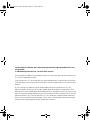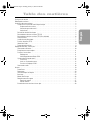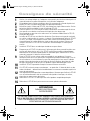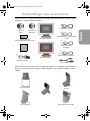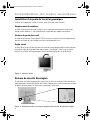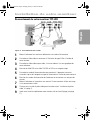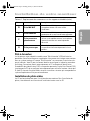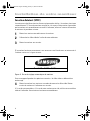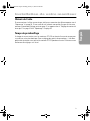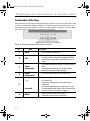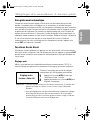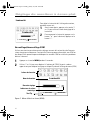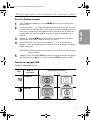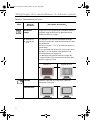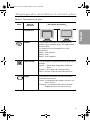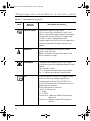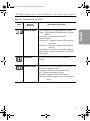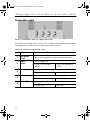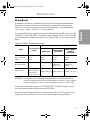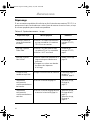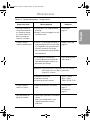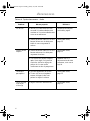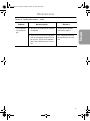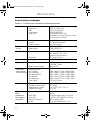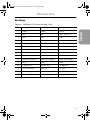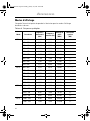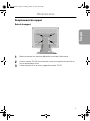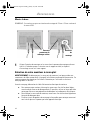Samsung 570PTFT Manuel utilisateur
- Catégorie
- Téléviseurs
- Taper
- Manuel utilisateur

Manuel
de l’utilisateur
SyncMaster 570P TFT
570P TFT
580P TFT
Moniteur à écran plat
F-570p.book Page i Monday, January 17, 2000 10:40 AM

Les Informations contenues dans ce document peuvent faire l’objet de modifications sans
avis préalable.
© 1999 Samsung Electronics Co., Ltd. Tous droits réservés.
Toute reproduction, quelque soit le procédé, effectuée sans autorisation écrite de Samsung Electronics
Co., Ltd. est formellement interdite.
Samsung Electronics Co., Ltd. ne peut être tenu responsable des erreurs contenues dans ce document
ou des dommages occasionnés par ou résultant de la fourniture, les performances ou l’utilisation de ce
matériel.
Le
logo Samsung
et
SyncMaster
sont des marques déposées de Samsung Electronics Co., Ltd.;
Microsoft, Windows
et
Windows NT
sont des marques déposées de Microsoft Corporations;
VESA,
DPMS
et
DDC
sont des marques déposées de Video Electronics Standard Association; le nom et le logo
E
NERGY
S
TAR
sont des marques déposées de la U.S. Environmental Protection Agency (EPA). En tant que
partenaire de E
NERGY
S
TAR
, Samsung Electronics Co., Ltd. a établi que ce produit répond au directives
E
NERGY
S
TAR
en matière d’économie d’énergie. Tous les autres noms de produit cités peuvent être des
marques ou des marques déposées de leurs propriétaires respectifs.
F-570p.book Page ii Monday, January 17, 2000 10:40 AM

1
Français
Consignes de sécurité . . . . . . . . . . . . . . . . . . . . . . . . . . . . . . . . . . . . . . . . . . . . . . . . . . . . . . . . . . . . . . . 2
Déballage du moniteur . . . . . . . . . . . . . . . . . . . . . . . . . . . . . . . . . . . . . . . . . . . . . . . . . . . . . . . . . . . . . . . 3
Installation de votre moniteur . . . . . . . . . . . . . . . . . . . . . . . . . . . . . . . . . . . . . . . . . . . . . . . . . . . . . . . . . 4
Installation d’un poste de travail ergonomique . . . . . . . . . . . . . . . . . . . . . . . . . . . . . . . . . . . . . . . . 4
Emplacement du moniteur . . . . . . . . . . . . . . . . . . . . . . . . . . . . . . . . . . . . . . . . . . . . . . . . . . . . . 4
Hauteur du poste de travail . . . . . . . . . . . . . . . . . . . . . . . . . . . . . . . . . . . . . . . . . . . . . . . . . . . . 4
Angle visuel . . . . . . . . . . . . . . . . . . . . . . . . . . . . . . . . . . . . . . . . . . . . . . . . . . . . . . . . . . . . . . . . 4
Rainure de sécurité Kensington . . . . . . . . . . . . . . . . . . . . . . . . . . . . . . . . . . . . . . . . . . . . . . . . . . . . 4
Raccordement de votre moniteur TFT-LCD . . . . . . . . . . . . . . . . . . . . . . . . . . . . . . . . . . . . . . . . . . . . 5
Raccordement de votre moniteur TFT-LCD multimédia . . . . . . . . . . . . . . . . . . . . . . . . . . . . . . . . . 6
Prêt-à-brancher . . . . . . . . . . . . . . . . . . . . . . . . . . . . . . . . . . . . . . . . . . . . . . . . . . . . . . . . . . . . . . . . . 7
Installation du pilote vidéo . . . . . . . . . . . . . . . . . . . . . . . . . . . . . . . . . . . . . . . . . . . . . . . . . . . . . . . . 7
Fonction Autotest (STFC) . . . . . . . . . . . . . . . . . . . . . . . . . . . . . . . . . . . . . . . . . . . . . . . . . . . . . . . . . 8
Obtenir de l’aide . . . . . . . . . . . . . . . . . . . . . . . . . . . . . . . . . . . . . . . . . . . . . . . . . . . . . . . . . . . . . . . . 9
Temps de préchauffage . . . . . . . . . . . . . . . . . . . . . . . . . . . . . . . . . . . . . . . . . . . . . . . . . . . . . . . . . . . 9
Réglage du moniteur à écran plat. . . . . . . . . . . . . . . . . . . . . . . . . . . . . . . . . . . . . . . . . . . . . . . . . . . . . . 10
Commandes utilisateur. . . . . . . . . . . . . . . . . . . . . . . . . . . . . . . . . . . . . . . . . . . . . . . . . . . . . . . . . . . 10
Enregistrement automatique . . . . . . . . . . . . . . . . . . . . . . . . . . . . . . . . . . . . . . . . . . . . . . . . . . . . . . 11
Fonctions Accès direct . . . . . . . . . . . . . . . . . . . . . . . . . . . . . . . . . . . . . . . . . . . . . . . . . . . . . . . . . . . 11
Réglage auto . . . . . . . . . . . . . . . . . . . . . . . . . . . . . . . . . . . . . . . . . . . . . . . . . . . . . . . . . . . . . . 11
Verrouillage/déverrouillage OSM . . . . . . . . . . . . . . . . . . . . . . . . . . . . . . . . . . . . . . . . . . . . . . 12
Système d’affichage de menu . . . . . . . . . . . . . . . . . . . . . . . . . . . . . . . . . . . . . . . . . . . . . . . . . . . . 12
Luminosité . . . . . . . . . . . . . . . . . . . . . . . . . . . . . . . . . . . . . . . . . . . . . . . . . . . . . . . . . . . . . . . . 12
Accès au Système de menus . . . . . . . . . . . . . . . . . . . . . . . . . . . . . . . . . . . . . . . . . . . . . . . . . . 13
Fonctions et réglages OSM . . . . . . . . . . . . . . . . . . . . . . . . . . . . . . . . . . . . . . . . . . . . . . . . . . . 13
Commandes audio . . . . . . . . . . . . . . . . . . . . . . . . . . . . . . . . . . . . . . . . . . . . . . . . . . . . . . . . . . . . . 18
Annexe . . . . . . . . . . . . . . . . . . . . . . . . . . . . . . . . . . . . . . . . . . . . . . . . . . . . . . . . . . . . . . . . . . . . . . . . . . 19
PowerSaver . . . . . . . . . . . . . . . . . . . . . . . . . . . . . . . . . . . . . . . . . . . . . . . . . . . . . . . . . . . . . . . . . . . 19
Dépannage . . . . . . . . . . . . . . . . . . . . . . . . . . . . . . . . . . . . . . . . . . . . . . . . . . . . . . . . . . . . . . . . . . . . 20
Caractéristiques techniques . . . . . . . . . . . . . . . . . . . . . . . . . . . . . . . . . . . . . . . . . . . . . . . . . . . . . . 24
Brochage . . . . . . . . . . . . . . . . . . . . . . . . . . . . . . . . . . . . . . . . . . . . . . . . . . . . . . . . . . . . . . . . . . . . 25
Modes d’affichage . . . . . . . . . . . . . . . . . . . . . . . . . . . . . . . . . . . . . . . . . . . . . . . . . . . . . . . . . . . . 26
Remplacement du support . . . . . . . . . . . . . . . . . . . . . . . . . . . . . . . . . . . . . . . . . . . . . . . . . . . . . . . 27
Retrait du support . . . . . . . . . . . . . . . . . . . . . . . . . . . . . . . . . . . . . . . . . . . . . . . . . . . . . . . . . . 27
Monter la base . . . . . . . . . . . . . . . . . . . . . . . . . . . . . . . . . . . . . . . . . . . . . . . . . . . . . . . . . . . . . 28
Entretien de votre moniteur à écran plat . . . . . . . . . . . . . . . . . . . . . . . . . . . . . . . . . . . . . . . . . . . . 28
Table des matières
F-570p.book Page 1 Monday, January 17, 2000 10:40 AM

2
Consignes de sécurité
1
Vérifiez si le voltage indiqué sur l’adaptateur correspond à celui du réseau électrique local
avant de brancher le cordon d’alimentation sur la prise de l’adaptateur.
2
N’introduisez jamais d’objets métalliques dans les ouvertures du coffret du liquid cristal
display (TFT-LCD) sous peine de provoquer une décharge électrique.
3
Ne touchez jamais l’intérieur du TFT-LCD, afin d’éviter tout risque d’électrocution. Seul un
technicien qualifié est habilité à ouvrir le boîtier du TFT-LCD.
4
N’utilisez jamais le TFT-LCD lorsque le cordon d’alimentation est endommagé. Ne laissez
rien reposer sur ce dernier et maintenez-le éloigné des voies de passage.
5
Prenez garde de ne pas tirer sur le cordon mais sur l’embout en débranchant le TFT-LCD
d’une prise de courant.
6
Le boîtier du TFT-LCD est muni d’orifices d’aération. Pour éviter tout risque de surchauffe,
ces orifices ne doivent être ni couverts, ni obstrués. Eviter également d’utiliser le TFT-LCD
sur un lit, un canapé, une moquette ou toute autre surface insuffisamment ferme qui
risque de bloquer les orifices d’aération situés au-dessous du moniteur. Prévoyez une
aération suffisante si le TFT-LCD est installé dans une bibliothèque ou autre espace
confiné.
7
Installez le TFT-LCD dans un endroit peu humide et non poussiéreux.
8
N’exposez pas le TFT-LCD à la pluie et ne l’utilisez pas près d’une source d’eau (dans une
cuisine, près d’une piscine, etc.). Si le TFT-LCD venait à être mouillé accidentellement,
débranchez-le et contactez immédiatement un revendeur agréé. Débranchez le TFT-LCD
avant de le nettoyer à l’aide d’un chiffon humide.
9
Posez le TFT-LCD sur une surface stable et manipulez-le avec prudence. L’écran est
fabriqué en verre mince sous plastique et risque d’être gravement endommagé si vous le
laissez tomber ou si vous le heurtez ou rayez. Ne nettoyez pas la face avant à l’aide de
produits à base de cétone (par ex. de l’acétone), d’alcool éthylique, de toluène, d’acide
éthylique, de méthyle ou de chlorure. Ces produits risquent d’endommager l’écran.
10
Installez le TFT-LCD à proximité d’une prise secteur facilement accessible.
11
Si le TFT-LCD ne fonctionne pas normalement, – en particulier s’il émet des bruits ou des
odeurs inhabituels, – débranchez-le immédiatement et contactez un revendeur agréé ou le
centre de maintenance.
12
Une température élevée peut être source de problèmes. Ne tentez pas d’utiliser le TFT-LCD
sous la lumière directe du soleil et maintenez-le éloigné des chauffages, cuisinières,
cheminées et autres sources de chaleur.
13
Débranchez le TFT-LCD s’il ne doit pas être utilisé pendant une période prolongée.
14
Débranchez le TFT-LCD de la prise secteur avant toute opération d’entretien.
ATTENTION
DANGER D’ELECTROCUTION
NE PAS OUVRIR
ATTENTION: POUR EVITER TOUT DANGER D’ELECTROCUTION, N’ENLEVEZ
PAS LE BOITIER (OU LE PANNEAU ARRIERE). AUCUNE PIECE INTERIEURE NE
PEUT ETRE REPAREE PAR L’UTILISATEUR. TOUTE REPARATION DOIT ETRE
EFFECTUEE PAR UN TECHNICIEN QUALIFIE.
F-570p.book Page 2 Monday, January 17, 2000 10:40 AM

3
Français
Veuillez vérifier si les pièces suivantes ont été livrées avec votre moniteur. Contactez votre
revendeur si certaines pièces manquent..
†
Votre moniteur est livré avec un des cinq types de support, ou sans support, selon les options
prises au moment de l’achat. Contactez votre revendeur si vous souhaitez acquérir un autre
support
.
Manuel
Carte de garantie
(non disponible dans certains pays)
Adaptateur secteur
Câble haut-parleur
(en option)
Cordon d’alimentation
Moniteur et Base
†
Câble vidéo à 15 broches de type
D-Sub
Câble de sortie microphone
Moniteur et Base
†
Colorific &
Pilote
Logiciel Pivot
(optionnel)
RCA à Câblez Stéréo
Base standard
Base Wire-frame
Base pivotante et base
d’angle
Base pivotante multimédia
Base multimédia
Déballage du moniteur
F-570p.book Page 3 Monday, January 17, 2000 10:40 AM

4
Installation d’un poste de travail ergonomique
Veuillez tenir compte des conseils suivants avant d’installer votre moniteur.
Emplacement du moniteur
Installez votre moniteur de façon à ce qu’il soit le moins possible exposé aux reflets des
lampes ou des fenêtres, c.-à-d. généralement à angle droit pas rapport aux fenêtres.
Hauteur du poste de travail
Installez votre moniteur à écran plat (TFT-LCD) de façon à ce que l’écran soit légèrement en
dessous du niveau des yeux lorsque vous êtes confortablement assis.
Angle visuel
Incliner l'écran jusqu'à ce que vous puissiez travailler confortablement devant votre moniteur.
Le meilleur angle de vision peut être obtenu grâce à AutoAngle™ fourni avec le logiciel
Colorific®. Installez le Programme pour avoir le meilleur réglage de l'angle de vision..
Figure 1. Inclinez l’écran
Rainure de sécurité Kensington
Ce moniteur vous offre une protection contre le vol en utilisant un dispositif de sécurité de
type Kensington. Serrure Kensington non fournie. Reportez-vous à la documentation de votre
dispositif de sécurité pour les instructions concernant l’installation.
Figure 2. Emplacement de rainure pour dispositif de sécurité de type Kensington
Installation de votre moniteur
F-570p.book Page 4 Monday, January 17, 2000 10:40 AM

5
Français
Raccordement de votre moniteur TFT-LCD
Figure 3. Raccordement des câbles
1
Mettez l’ordinateur hors tension et débranchez son cordon d’alimentation.
2
Raccordez le câble vidéo au connecteur à 15 broches de type D-Sub à l’arrière de
votre moniteur.
3
Raccordez le câble vidéo au port vidéo, à la carte vidéo ou à la carte graphique de
votre ordinateur.
4
Brancher le câble RCA ou le câble S-VIDEO au DVD ou au magnétoscope.
5
Raccordez le cordon d’alimentation de votre moniteur à l’adaptateur secteur et
raccordez la prise de l’adaptateur au port d’alimentation à l’arrière de votre moniteur.
6
Branchez les cordons d’alimentation de l’ordinateur et du moniteur sur une prise de
courant.
7
Mettez l’ordinateur et le moniteur sous tension. Si votre moniteur affiche une image,
il est correctement installé.
8
Si nécessaire, installer le pilote vidéo pour le moniteur (voir "Installation du pilote
vidéo" à la page 7).
9
Après avoir installé complètement votre moniteur, utilisez Auto Réglage (voir page
11).
Installation de votre moniteur
F-570p.book Page 5 Monday, January 17, 2000 10:40 AM

6
Raccordement de votre moniteur TFT-LCD multimédia
Figure 4. Raccordements multimédia
1
Exécutez les étapes 1 à 4 de la page précédente.
2
Si vous avez un support multimédia ou un support pivotant multimédia, raccordez la
prise fixe pour adaptateur secteur (A) au port d’alimentation à l’arrière de votre
moniteur. Raccordez le cordon d’alimentation au port d’alimentation à l’arrière du
support.
3
Suivez les instructions fournies avec votre carte son ou votre ordinateur pour
raccorder les haut-parleurs et le microphone au support. Voir Figure 4 ci-dessus et
Tableau 1 ci-dessous.
4
Continuez par l’étape 7 de la page précédente.
Tableau 1. Emplacement des connecteurs sur les supports multimédia
Elément Nom Description
A
Prise fixe pour
adaptateur secteur
Raccordez ce câble au port d’alimentation à
l’arrière du boîtier du moniteur.
B
Port d’alimentation
Raccordez le cordon d’alimentation ici.
C
Interrupteur
Cet interrupteur permet de mettre le moniteur
sous et hors tension.
A
B
C
D
E F G
Installation de votre moniteur
F-570p.book Page 6 Monday, January 17, 2000 10:40 AM

7
Français
Prêt-à-brancher
Le fait que nous ayons adopté la nouvelle norme "Prêt-à-brancher" VESA
®
élimine les
procédures d’installation longues et compliquées. Vous pouvez ainsi intégrer votre moniteur
dans un système conforme à la norme "Prêt-à-brancher" sans rencontrer la confusion et les
ennuis habituels. Votre PC peut facilement identifier et configurer lui-même les paramètres
d’affichage. Ce moniteur fournit automatiquement au PC ses données d’identification
(Extended Display Identification, EDID) au moyen des protocoles Display Data Channel (DDC),
ce qui permet au PC de se configurer automatiquement pour utiliser le moniteur à écran plat.
Si votre PC a besoin d’un pilote vidéo, suivez les instructions suivantes qui correspondent au
système d’exploitation utilisé par votre ordinateur.
Installation du pilote vidéo
Les CD ont besoin de pilotes pour l'installation de votre moniteur. Pour l'installation des
pilotes, faire référence aux instructions d'installation fournies avec les CD.
D
Prise MIC OUT
Raccordez un câble ici pour envoyer du son du
microphone interne à la carte son de
l’ordinateur.
E
Prise AUDIO IN
Raccordez un câble ici pour reproduire le son en
provenance de la carte son de votre ordinateur.
F
Prise pour micro-
phone externe
Raccordez un microphone externe ici. Si vous
utilisez un microphone externe, le microphone
interne du moniteur est automatiquement
désactivé.
G
Prise pour casque
Raccordez le casque ici. Le raccordement d’un
casque désactive automatiquement les haut-
parleurs.
Tableau 1. Emplacement des connecteurs sur les supports multimédia (
suite
)
Elément Nom Description
Installation de votre moniteur
F-570p.book Page 7 Monday, January 17, 2000 10:40 AM

8
Fonction Autotest (STFC)
Le moniteur est doté d’une fonction Autotest qui permet de vérifier si le moniteur fonctionne
convenablement. Si l’écran du moniteur reste noir et si le voyant d’alimentation clignote bien
que le moniteur soit convenablement raccordé à l’ordinateur, effectuez l’autotest du moniteur
en exécutant la procédure suivante:
1
Mettez hors tension votre ordinateur et le moniteur.
2
Débranchez le câble vidéo de l’arrière de votre ordinateur.
3
Mettez le moniteur sous tension.
Si le moniteur fonctionne correctement, vous verrez une case blanche avec un texte en noir à
l'intérieur comme sur la figure suivante :
Figure 5. Ecran de réglage automatique du moniteur
Cette case apparaît pendant les opérations normales si le câble vidéo est débranché ou
endommagé.
4
Mettez le moniteur hors tension et raccordez de nouveau le câble vidéo. Mettez
ensuite le moniteur et l’ordinateur sous tension.
A l’issue de cette procédure, si l’écran de votre moniteur reste vide, vérifiez votre contrôleur
vidéo et l’ordinateur. Votre moniteur fonctionne convenablement.
Contrôle Câble Vidéo
Installation de votre moniteur
F-570p.book Page 8 Monday, January 17, 2000 10:40 AM

9
Français
Obtenir de l’aide
Si votre moniteur n’affiche aucune image, vérifiez vos connexions de câble et reportez-vous à
"Dépannage" à la page 20. Si vous avez du mal à obtenir une qualité d’image satisfaisante,
exécutez la procédure Réglage auto (voir page 11) et reportez-vous à "Réglage du moniteur à
écran plat" à la page 10 ou à "Dépannage" à la page 20.
Temps de préchauffage
A chaque mise sous tension, tous les moniteurs TFT-LCD ont besoin d’un certain temps pour
se stabiliser sur le plan thermique. Pour un réglage plus précis des paramètres, il faut donc
préchauffer (maintenir sous tension) le moniteur TFT-LCD pendant au moins 20 minutes avant
d’effectuer des réglages sur l’écran.
Installation de votre moniteur
F-570p.book Page 9 Monday, January 17, 2000 10:40 AM

10
Commandes utilisateur
V
otre moniteur à écran plat vous permet de régler facilement les caractéristiques de l’image
affichée. L’ensemble des réglages s’opèrent à l’aide des boutons de contrôle situés sur la
face avant du moniteur. Lorsque vous utilisez ces boutons pour les réglages, un menu spécial
affiche les valeurs numériques des réglages et leur évolution.
Figure 6. Emplacement des commandes utilisateur
N° Nom Description
1
AUTO
Active la fonction Réglage auto.
2
EXIT
Permet de sortir de menus et de sous-menus
Permet de sortir du système d’affichage de menu (OSM)
Activez PIP et Affichage Vidéo, quand OSM n'est pas sur
l'écran.
3
Voyant
d’alimentation
En mode de fonctionnement normal, ce voyant est allumé
en vert
En mode économie d’énergie, ou si le câble vidéo est
débranché, ce voyant est allumé en orange
4
Bouton
d’alimentation
Permet de mettre le moniteur sous et hors tension
5
–
/
+
Luminosité
Permettent de se déplacer entre les menus et sous-menus
du système OSM
Diminuent ou augmentent les valeurs de la fonction
sélectionnée
Permettent de régler directement la luminosité s’ils sont
actionnés pendant que le système OSM est désactivé (Voir
la section "Fonctions Accès direct" à la page 11).
6
MENU
Ouvre le système OSM et les sous-menus
Sélectionne la fonction mise en surbrillance
1
2
3
4
5
6
Réglage du moniteur à écran plat
F-570p.book Page 10 Monday, January 17, 2000 10:40 AM

11
Français
Enregistrement automatique
Lorsque vous ouvrez le menu réglage à l’écran et laissez une fenêtre réglage affichée
pendant 3 secondes environ sans appuyer sur un autre bouton, le moniteur enregistre
automatiquement les réglages effectués. Les changements sont enregistrés dans le moniteur
dans une zone utilisateur. Les zones utilisateurs sont réservées selon la fréquence du signal
en provenance de l’ordinateur. Ce moniteur est capable d’enregistrer jusqu’à 5 modes de
réglages utilisateur différents. Il dispose de 12 modes de réglages usine ou préchargés, un
mode pour chaque fréquence du signal tel qu’illustré dans "Modes d’affichage" à la page 26.
Si vous n’avez effectué aucun réglage, le menu disparaît de l’écran et le moniteur
n’enregistre rien. Pour sortir sans enregistrer les changements effectués, appuyez sur le
bouton
EXIT
en l’espace de 3 secondes.
Fonctions Accès direct
Vous pouvez accéder rapidement, en appuyant sur une seule touche, aux fonctions décrites
dans cette section. Lorsque vous avez fini de régler une fonction, appuyez sur le bouton
EXIT
pour désactiver le menu ou laissez disparaître automatiquement l’affichage OSM après un
certain temps
Réglage auto
Même si votre ordinateur est capable de reconnaître le nouveau moniteur TFT-LCD, la
fonction Réglage auto optimisera les paramètres d’affichage en fonction de l’ordinateur.
Suivez ces instructions pour activer les réglages
automatiques de l’affichage pour votre moniteur.
1
Appuyez sur la touche
AUTO
. Le message
"Auto Detect Image" s'affiche.
2
Appuyez de nouveau sur la touche
AUTO
pour
effectuer l'autoréglage.
REMARQUE: 1. Pour que Réglage auto puisse fonctionner correctement, le moniteur doit
afficher une image en couleurs sur tout l’écran, tel que le bureau de
Windows.
2. Bien que Réglage auto effectue automatiquement la plupart des réglages
d’affichage, des distorsions dues aux performances de la carte vidéo
peuvent persister. Nous conseillons de perfectionner l’image à l’aide des
fonctions OSM après avoir exécuté Réglage auto.
Réglage auto.
Accéss : Auto-clé
Réglage du moniteur à écran plat
F-570p.book Page 11 Monday, January 17, 2000 10:40 AM

12
Verrouillage/déverrouillage OSM
Utilisez cette fonction pour éviter que les réglages courants de Luminosité et de Contraste
soient changés par inadvertance. Luminosité et Contraste peuvent être réglés avec OSM en
état bloqué. Vous pouvez bloquer ou débloquer les contrôles OSM en suivant les procédures
décrites ci-dessous
1
Appuyez sur la touche
MENU
pendant 5 secondes.
2
Utilisez "
–
" et "
+
" pour vous déplacer à l'intérieur de l'OSM. De petits cadenas
apparaissent pour indiquer le réglage est bloqué.Système d’affichage de menu (OSM)
Figure 7. Menu affiché sur écran (OSM)
Luminosité
Pour régler la luminosité de l’affichage du moniteur,
procédez comme suit :
1
Avec le menu éteint, appuyez sur la touche "
–
"
ou "
+
" pour afficher le menu de réglage de la
luminosité.
2
Pour augmenter la luminosité, appuyez sur le
bouton
"
+
"
; pour la diminuer, appuyez sur le
bouton "
–
"
.
Luminosité
+,- : Val. de Change
: Menu Précédent
82
Luminosité
+,- : Menu de Pos.
: Menu de Séléc
Icônes de fonction
Nom de fonction
Barre de réglage
Indicateur de valeur
numérique
Tool Tip
Réglage du moniteur à écran plat
F-570p.book Page 12 Monday, January 17, 2000 10:40 AM

13
Français
Accès au Système de menus
1
Avec l'OSM éteint, appuyez sur la touche
MENU
pour l'ouvrir et afficher le menu
principal OSM.
2
Utilisez les boutons "
–
" et "
+
" pour vous déplacer entre icônes de fonction. Au fur et à
mesure que vous allez d’une icône à l’autre, le nom de fonction change pour refléter la
fonction ou le groupe de fonctions représentés par cette icône. Voir le tableau des
contrôles pour avoir une liste complète de toutes les fonctions disponibles sur le
moniteur.
3
Appuyez sur la touche
MENU
pour activer la fonction marquée et ensuite suivez
ToolTips pour sélectionner la fonction et régler ses valeurs.
4
Après sélection de la fonction, utilisez les boutons "
–
" et "
+
" pour effectuer les
réglages. La barre de réglage bouge et l’indicateur de valeur numérique change pour
refléter vos réglages.
REMARQUE: L’indicateur de valeur numérique n’est qu’un indice et ne reflète aucune
valeur mesurable.
5
Appuyez une fois sur le bouton
EXIT
pour revenir au menu principal pour sélectionner
une autre fonction ou appuyez 1 à 3 fois sur le bouton
EXIT
pour quitter le OSM.
Fonctions et réglages OSM
Tableau 2. Commandes écran
Icône
Menus et
sous-menus
Descriptions des fonctions
– +
Luminosité
Contraste
Réglage du moniteur à écran plat
F-570p.book Page 13 Monday, January 17, 2000 10:40 AM

14
Verrouiller
image:
Image Lock est utilisé pour régler finement et fournir la
meilleure image en éliminant les perturbations qui
rendent instables les images.
Réglage fin
Réglage de
base
Les réglages Fin et Brut vous permettent de régler
finement la qualité de l'image de votre moniteur selon
vos préférences.
Utilisez les touches "
–
" et "
+
" pour éliminer toutes les
perturbations.
Si vous n’obtenez pas de résultats satisfaisants par le
réglage fin, utilisez d’abord le réglage de base et
ensuite de nouveau le réglage fin.
Il se peut que cette fonction modifie la largeur de
l’image affichée. Utilisez le menu Position Horiz. pour
centrer l’image sur l’écran.
Réglage fin Réglage de base
Position
Déplacez la position de l'image dans la position
horizontale ou verticale.
Position Horiz.
Tableau 2. Commandes écran (
suite
)
Icône
Menus et
sous-menus
Descriptions des fonctions
– +
Réglage du moniteur à écran plat
F-570p.book Page 14 Monday, January 17, 2000 10:40 AM

15
Français
Position-Vert
Couleur
La tonalité de couleur peut être changée de blanc
bleuâtre à blanc rougeâtre en passant respectivement
de Cool à Warm.
Les composants de couleur peuvent aussi être
personnalisés.
Mode 1 : blanc bleuâtre
Mode 2 : blanc
Mode 3 : blanc rougeâtre
Taille d'image
La taille d'image affichée peut être traitée de plusieurs
manières.
Agrandi. 1 : Dimensionne l'image pour remplir tout
l'écran.
Agrandi. 2 : Suit l'aspect de l'image qui arrive.
Normal : Affiche l'image qui arrive telle qu'elle est.
Rappel
Les paramètres du moniteur sont remis aux valeurs
d'usine par cette fonction.
Couleur : Les paramètres des couleurs sont remis aux
valeurs d'usine.
Géométrie : Les paramètres de Position et d'Image
Bloquée sont remis aux valeurs d'usine.
Tableau 2. Commandes écran (
suite
)
Icône
Menus et
sous-menus
Descriptions des fonctions
– +
Réglage du moniteur à écran plat
F-570p.book Page 15 Monday, January 17, 2000 10:40 AM

16
Canal de Entrée
Sélectionne la source du signal vidéo.
RVB : Le signal PC est sélectionné. (15-pin D-sub)
Vidéo : Le signal VCR (magnétoscope) est sélectionné.
(Le connecteur RCA est branché au magnétoscope).
S-Vidéo : Le signal S-Video provenant d'un
magnétoscope ou d'un DVD ou d'un autre appareil est
sélectionné (connecteur S-Video est branché à un
appareil)
Définesse
L'image affichée peut être atténuée ou avivée.
Défine : Avive les images.
Médium : Présente les images telles qu'elles sont.
douce : Atténue les images.
Zoom/Mover
L'image peut être zoomée jusqu'à 64 fois l'image
originale et on peut faire une panoramique de l'image
zoomée.
Zoom: Agrandit l'image
Pos. -H : Déplace horizontalement l'image zoomée
Pos. -V : Déplace verticalement l'image zoomée
PIP
Quand le moniteur est branché à un appareil externe
comme un DVD ou un magnétoscope dont les
connecteurs de sortie sont RCA ou S-VIDEO, les
fonctions PIP peuvent être utilisées pour voir un film
pendant que vous travaillez.
Source: Sélectionnez la source PIP.
–
Arrêt : Pas de sélection
–
1 : Video
–
2 : S-VIDEO
Position Horiz : Déplace la fenêtre PIP en direction
horizontale
Position Vert : Déplace la fenêtre PIP en direction
verticale
Tableau 2. Commandes écran (
suite
)
Icône
Menus et
sous-menus
Descriptions des fonctions
– +
Réglage du moniteur à écran plat
F-570p.book Page 16 Monday, January 17, 2000 10:40 AM

17
Français
Contrôl de menu
OSD La langue et l'affichage peuvent être changés.
Langue : English/Deutsch/Español/Français/Italiano/
Swedish
Demi Teinte : Change la netteté de l'OSD
Position du Menu :
Position Horiz -> Déplace la fenêtre OSD en direction
horizontale
Position Vert -> Déplace la fenêtre OSD en direction
verticale
Durée du Menu : L'unité est en secondes et après le
temps indiqué, le menu OSD disparaît : 5/10/20/50/
200 secondes
Information
Affiche les modes d'affichage et les fréquences
courants
Contrôl de Vidéo
Cette fonction est active uniquement si le moniteur est
branché à un appareil externe.
Luminosité : Change la luminosité des images.
Hue : Change la tonalité de la couleur
Saturation : Change la richesse de la couleur
Contraste : Change le rapport entre noir et blanc des
images.
Tableau 2. Commandes écran (
suite
)
Icône
Menus et
sous-menus
Descriptions des fonctions
– +
Réglage du moniteur à écran plat
F-570p.book Page 17 Monday, January 17, 2000 10:40 AM

18
Commandes audio
Figure 8. Commandes audio sur support multimédia
Pour accéder aux fonctions On/Off, Volume, Bass et Treble, tournez le bouton de commande
correspondant vers la droite ou vers la gauche pour régler la fonction.
Tableau 3. Fonction de commande audio
N° Fonction Description et réglages
1
Microphone
interne
Capte le son et l’envoie à la carte son de votre ordinateur
2
On/Off
Volume
Etablit et coupe le son
Gauche: Off/ Diminue le
volume
Droite: On/ Augmente le
volume
3
Bass
Règle le volume des basses fréquences
Gauche: Diminue le volume
Droite: Augmente le volume
4
Treble
Règle le volume des hautes fréquences
Gauche: Diminue le volume
Droite: Augmente le volume
5
Mic On/Off
Active/désactive le microphone interne. Appuyez sur le bouton:
Enfoncé: inactif
Sorti: actif
1
2345
Réglage du moniteur à écran plat
F-570p.book Page 18 Monday, January 17, 2000 10:40 AM
La page est en cours de chargement...
La page est en cours de chargement...
La page est en cours de chargement...
La page est en cours de chargement...
La page est en cours de chargement...
La page est en cours de chargement...
La page est en cours de chargement...
La page est en cours de chargement...
La page est en cours de chargement...
La page est en cours de chargement...
-
 1
1
-
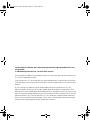 2
2
-
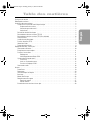 3
3
-
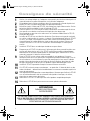 4
4
-
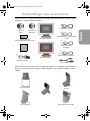 5
5
-
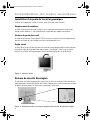 6
6
-
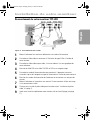 7
7
-
 8
8
-
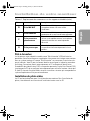 9
9
-
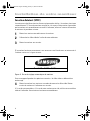 10
10
-
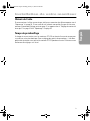 11
11
-
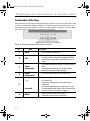 12
12
-
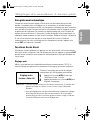 13
13
-
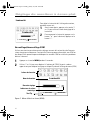 14
14
-
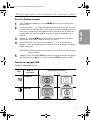 15
15
-
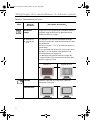 16
16
-
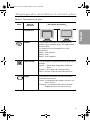 17
17
-
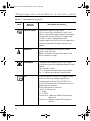 18
18
-
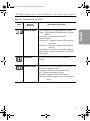 19
19
-
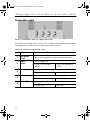 20
20
-
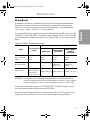 21
21
-
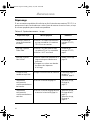 22
22
-
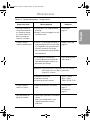 23
23
-
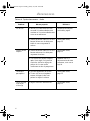 24
24
-
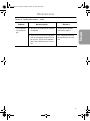 25
25
-
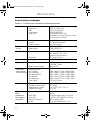 26
26
-
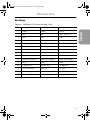 27
27
-
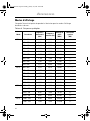 28
28
-
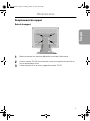 29
29
-
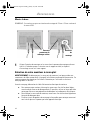 30
30
Samsung 570PTFT Manuel utilisateur
- Catégorie
- Téléviseurs
- Taper
- Manuel utilisateur
Documents connexes
-
Samsung 560VTFT Manuel utilisateur
-
Samsung 170MP Manuel utilisateur
-
Samsung 50V Manuel utilisateur
-
Samsung 570VTFT Manuel utilisateur
-
Samsung SYNCMASTER 150MP Manuel utilisateur
-
Samsung SYNCMASTER 151MP Manuel utilisateur
-
Samsung SYNCMASTER 210T Manuel utilisateur
-
Samsung SYNCMASTER 570STFT Manuel utilisateur
-
Samsung 150T Manuel utilisateur
-
Samsung 170MP Manuel utilisateur